云之家怎么签到手机 云之家如何更新签到位置
日期: 来源:冰糖安卓网
云之家是一款方便快捷的办公软件,通过手机签到功能让员工在外出办公或者外派工作时也能及时记录签到信息,用户只需在手机上打开云之家APP,点击签到按钮即可完成签到操作,无需额外步骤,方便快捷。云之家还提供更新签到位置的功能,用户可以在任何地点更新自己的签到位置,确保签到信息的准确性和可靠性。云之家的手机签到功能和更新签到位置功能为企业和员工提供了更加便利的办公体验,提高了工作效率和管理便捷性。
云之家如何更新签到位置
具体步骤:
1.首先解锁手机屏幕后点击安装好的云之家的图标。
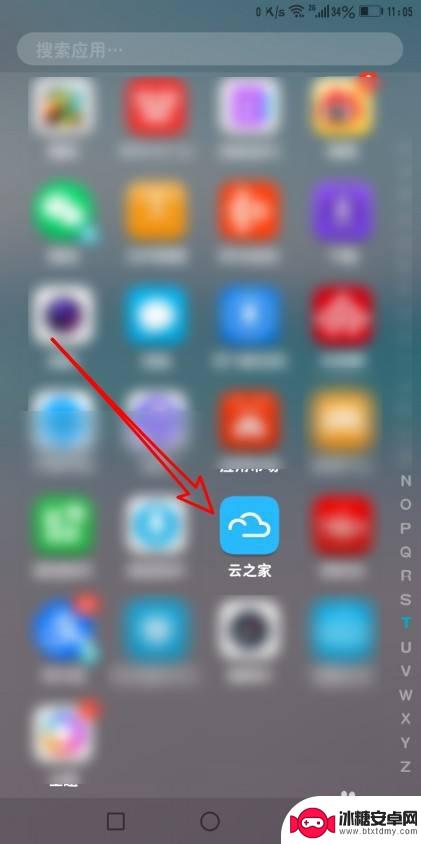
2.在打开的软件主界面点击签到的图标。
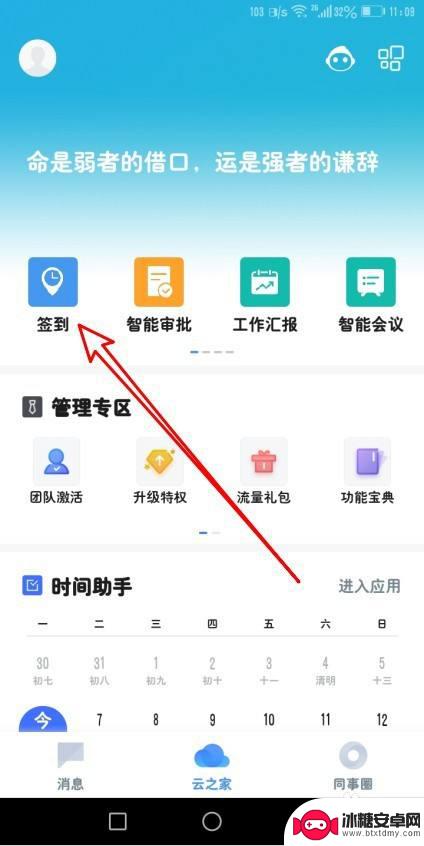
3.接下来在打开的页面中点击立即体验的按钮。
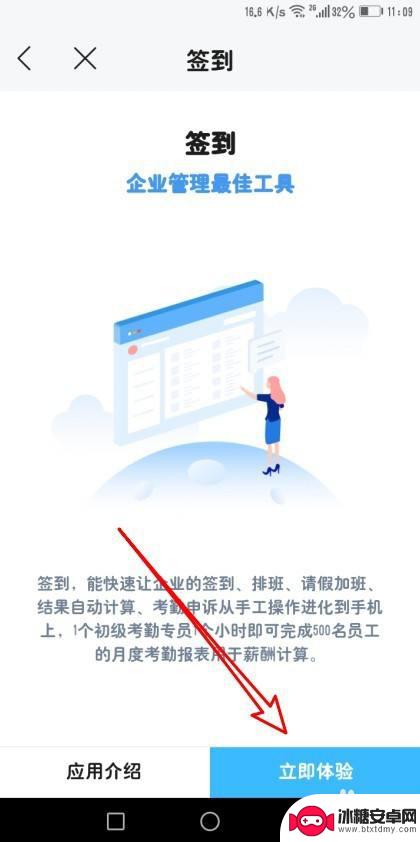
4.然后在打开的签到页面中设置好班制的选项后点提交 按钮。
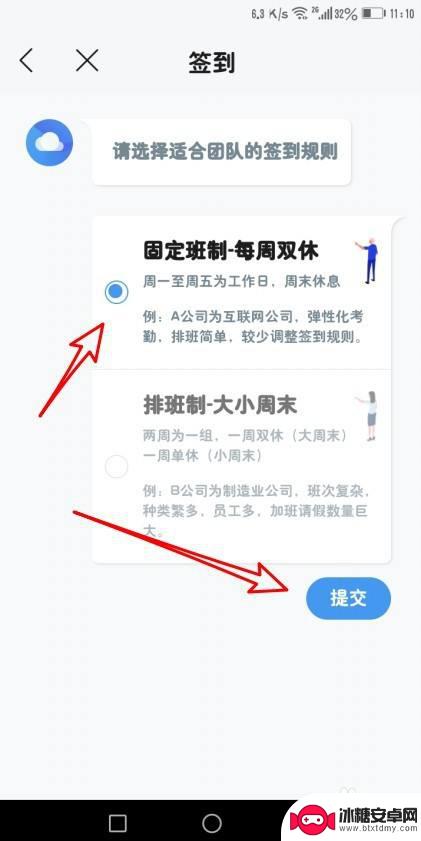
5.接下来在打开的地图页面中选择要设置的签到地点。
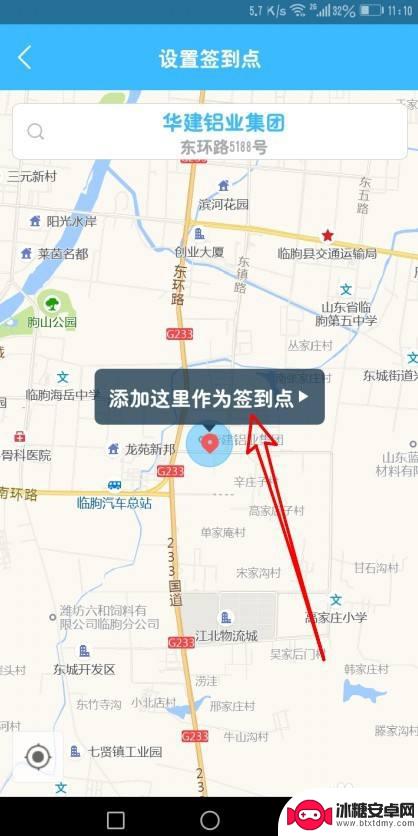
6.这时就可以看到已设置好签到点的提示信息了。
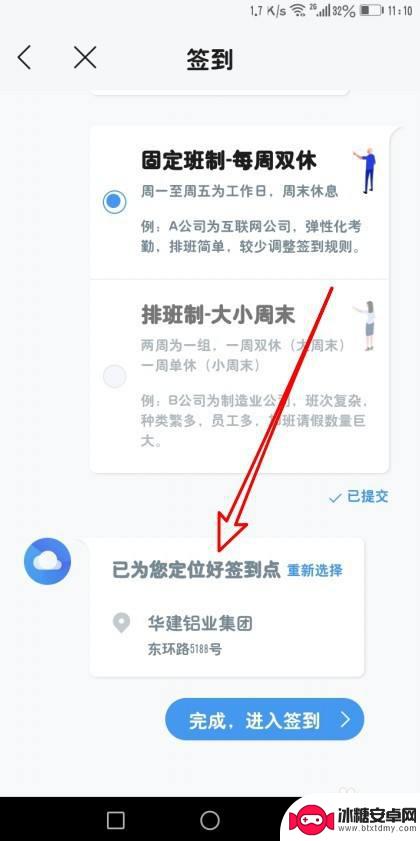
7.总结:
1、首先解锁手机屏幕后点击安装好的云之家的图标。
2、在打开的软件主界面点击签到的图标。
3、接下来在打开的页面中点击立即体验的按钮。
4、然后在打开的签到页面中设置好班制的选项后点提交 按钮。
5、接下来在打开的地图页面中选择要设置的签到地点。
6、这时就可以看到已设置好签到点的提示信息了。
以上就是云之家手机签到的全部内容,如果你遇到这种情况,可以按照以上方法进行解决,希望这些方法能对你有所帮助。












